Fijar paneles en OpenOffice Calc
Esta técnica nos permite dejar fijas una o más filas y/o una o más columnas situadas al principio de la hoja de cálculo y que utilizamos como encabezados de filas y/o de columnas, de forma que al desplazarnos hacia abajo o hacia la derecha el equivalente a más de una pantalla, sigan mostrándose los encabezados y podamos identificar fácilmente a qué fila y/o columna pertenece el dato observado.
Supongamos que en una hoja de cálculo deseamos dejar fijas las tres primeras filas (las filas 1 a 3) y la primera columna (la columna A), de forma que por mucho que nos desplacemos hacia abajo o hacia la derecha, éstas siempre se muestren.
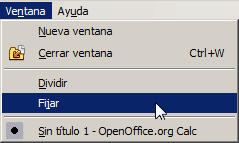
Haremos clic sobre la celda que se sitúa justo debajo y a la derecha de la encrucijada que forman estas tres filas y la columna. En nuestro ejemplo, la celda B4, que está situada en la fila 4 y en la columna B.
Desde el menú Ventana seleccionamos la opción Fijar.
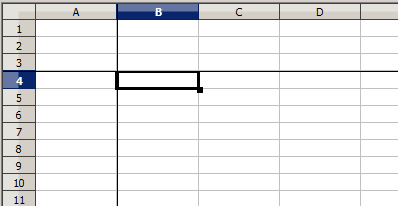
OpenOffice Calc muestra entonces unas líneas negras ligéramente más gruesas que las líneas que demarcan las celdas, precisamente por encima y a la izquierda de la celda seleccionada.
Si ahora te desplazas varias columnas hacia la derecha, de forma que la celda activa se salga de la ventana, verás que se desplazan todas las columnas por tu pantalla, a excepción de la columna A, que permanece fija a la izquierda de la ventana de Calc.
Lo mismo sucede si te desplazas varias filas hacia abajo, de forma que la celda activa se salga de la ventana. Las filas se desplazan por la pantalla, a excepción de las tres primeras filas, que permanecen fijas en la parte superior de la ventana.
Movilizar paneles
Para volver a movilizar los paneles que hemos fijado, simplemente selecciona de nuevo desde el menú Ventana la opción Fijar que se muestra activada con una tilde. Las dos líneas negras desaparecen y se restablecerá el modo normal de desplazamiento por la hoja.